Si vous avez un téléviseur intelligent qui fonctionne sous le Android Système de télévision ou si vous utilisez un appareil utilisant ce même système d'exploitation sur votre téléviseur, il est possible que vous n'ayez pas tiré le meilleur parti de possibilités offertes par Android TV . Le système se remplit rapidement de recommandations, de programmes et de chaînes qui ne vont pas toujours nous aider, saturant dans une certaine mesure l'écran principal de notre télévision. Si vous avez des doutes, nous vous proposons ici un guide très complet sur comment personnaliser votre système Android TV pour que vous ayez vos applications et vos canaux plus à portée de main.
Mettre de l'ordre sur Android TV
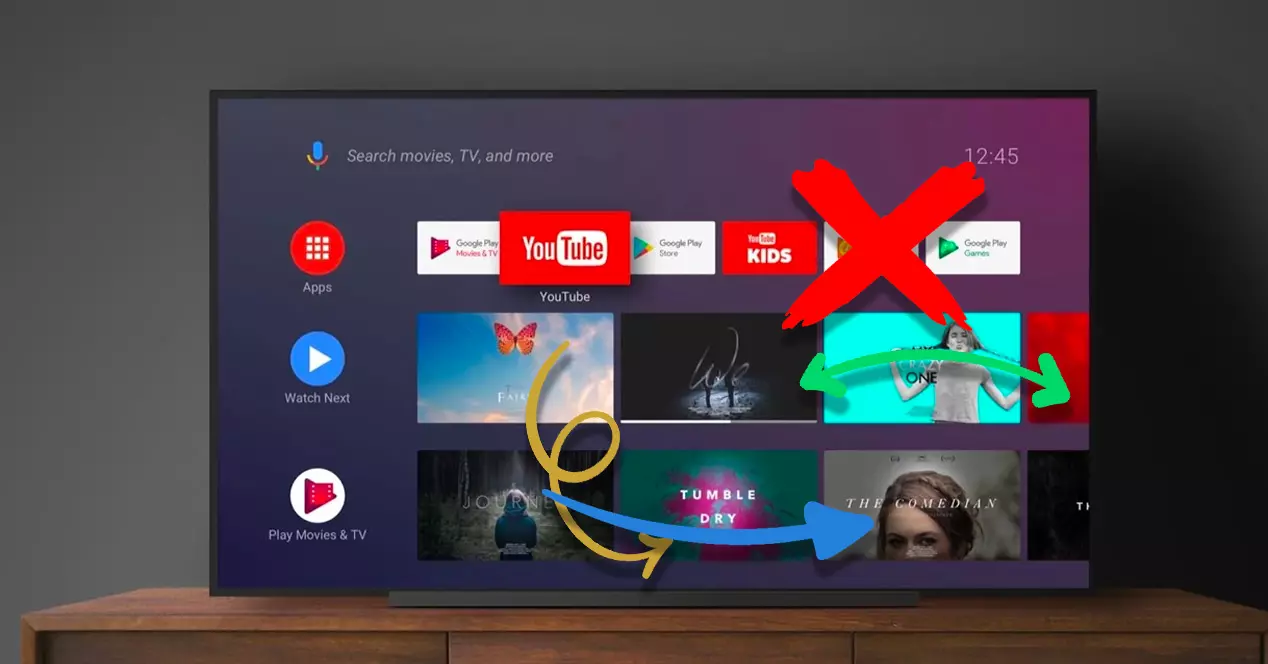
Le système Android TV est composé d'une liste de carrés qui forment quelque chose comme "Chaînes" . L'interface qu'il utilise est très similaire à ce que nous voyons dans les services en ligne tels que Netflix ou Prime Vidéo. Et c'est ça le système Google se concentre sur les recommandations .
Mais parfois, Google TV est un peu chaotique quand il s'agit de remplir l'écran principal de recommandations, et nous préférerions à cet endroit, avoir les applications que nous utilisons le plus. Bien sûr, Android TV peut être commandé et entièrement personnalisé à notre goût, et c'est ce que nous allons vous expliquer étape par étape.
Comment ajouter des raccourcis vers vos applications préférées

À ajouter ou supprimer des applications de nos favoris onglet, nous devrons d'abord aller dans l'onglet Accueil de notre Android TV. Il y aura une liste appelée "Applications préférées". Pour ajouter des applications à cette ligne, accédez au bas de la liste à droite. Une icône apparaîtra indiquant « ajouter une application aux favoris » .
Cliquer sur cette icône fera apparaître un liste des candidatures que nous avons déjà installé sur notre téléviseur ou appareil multimédia. Nous sélectionnerons l'application et nous donnerons le bouton OK de notre télécommande. L'application sera alors ajoutée à la liste des favoris.
Supprimer un programme des applications favorites

Si, par contre, ce que vous voulez, c'est supprimer un programme de la liste des favoris, tout ce que vous avez à faire est de sélectionner l'application dans la liste et de faire un Long appuyez sur le bouton accepter (bouton « OK ») de votre main à distance. Dans ce cas, un menu déroulant apparaîtra dans laquelle on peut cliquer sur la dernière option, appelée « supprimer des favoris ».
Réorganiser les favoris
À modifier l'ordre des applications au sein de cette liste de favoris, nous ferons le même processus qu'à l'étape précédente, seulement, au lieu de supprimer, nous allons cliquer sur l'option "déplacer" . Avec cela, nous pouvons déplacer l'icône vers la gauche ou la droite selon la façon dont nous sommes le plus intéressés.
Personnaliser l'écran d'accueil

Bien que cela ne semble pas à première vue, Android TV vous donne la possibilité de configurer pratiquement tous les aspects du système à votre goût . Presque le même que dans la version mobile. Vous serez en mesure de cacher les fonctions que vous n'utilisez pas du tout et mettre en valeur ceux que vous utilisez au quotidien .
Les seules applications sur Android TV qui sont statiques sont celles sur YouTube et le reste des magasins qui composent le Google Play Boutique. Le reste des services tels que Amazon Prime Video , Netflix , HBO Max or Disney + peut être configuré pour nous convenir. De la même manière, vous pouvez masquer les services que vous n'utilisez plus ou que vous avez tout simplement arrêté de payer l'abonnement, comme nous vous le dirons un peu plus tard.

Faire un personnalisation précise du menu Démarrer , vous devrez vous rendre Paramètres , en cliquant sur l'icône d'engrenage dans le coin supérieur droit de votre téléviseur. Ensuite, un menu latéral apparaîtra où vous devrez sélectionner le "Écran de démarrage" option. À l'intérieur, nous trouverons beaucoup d'options différentes. Ceux que nous devons utiliser sont les suivants :
- Personnaliser les canaux
- Personnalisez les services
- Préférences de contenu

De plus, nous pouvons marquer ou décocher si nous voulons ou non activer les aperçus vidéo . Au cas où vous souhaiteriez les conserver, vous pouvez désactiver le son si cela vous dérange, l'audio est lu à chaque fois que vous survolez les différentes recommandations qu'Android TV vous donne.
Ma liste
Dans cette première option, tous les applications de streaming multimédia que nous avons installé sur notre téléviseur ou TV Box apparaîtra. Si vous souhaitez que l'application disparaisse de votre écran d'accueil, il vous suffira de la décocher. De la même manière, si une icône apparaît éteinte, vous n'aurez qu'à cocher la liste déroulante à droite pour activer la chaîne sur votre téléviseur .
Par exemple, si vous n'utilisez pas Google Play Musique ou si vous êtes intéressé par les recommandations qui vous sont proposées via les canaux promotionnels, nous les désactiverons à partir d'ici et ils n'apparaîtront plus dans les lignes sur notre écran principal .
Certains canaux auront non seulement le menu déroulant marche/arrêt, mais nous pouvons configurer certaines des options internes de chaque application. C'est le cas de YouTube, Disney+ ou HBO Max, entre autres. Nous allons vous montrer l'exemple avec YouTube , mais en suivant les mêmes étapes, vous pouvez personnaliser n'importe quelle application similaire.
Youtube
Si nous entrons dans la liste YouTube, vous pouvez personnaliser les informations que vous pouvez visualiser sur votre écran principal comme s'il s'agissait de chaînes indépendantes. Toutes ces options peut être configuré :
- recommandations
- abonnements
- Trends
- musique Youtube
Si vous n'utilisez pas régulièrement YouTube Music parce que vous payez pour un autre service de streaming musical comme Amazon Music Unlimited ou Spotify, vous pouvez désactiver la chaîne YouTube Music sur votre téléviseur. Il est également très courant de supprimer la chaîne Tendances, car, en général, ils recommanderont des clips musicaux et des vidéos virales qui ne nous intéresseront pas du tout.
Préférences de contenu

Si vous entrez dans l'option Préférences de contenu, vous pouvez guidez un peu Android TV sur vos goûts .
Dans ce menu, une série de les programmes installés sur votre téléviseur apparaîtront et vous pourrez marquer ou décocher les applications dont les recommandations de contenu vous intéressent. Ensuite, on cliquera sur confirmer et on obtiendra un petit programme qui en rappellera plus d'un à Tinder, puisqu'il faudra cliquer sur J'aime, n'aime pas ou ignore selon nos préférences.

Nous donnerons un coup de pouce si nous voulons que Google recommandez-nous un contenu plus similaire , pouce vers le bas si nous voulons dire à l'assistant de ne pas nous montrer de produits similaires à ce titre et « Ignorer » si nous sommes indifférents. Cette dernière option est l'option sur laquelle vous devez cliquer si vous ne connaissez pas la série ou le film qui vous a été montré. De cette façon, nous ne donnerons pas le vertige à l'intelligence artificielle.
Réorganiser les applications/jeux
Avec ces deux options, nous pouvons choisir le ordre dans lequel nous afficherons nos applications et des jeux dans le menu Applications et jeux. C'est similaire à ce que nous faisons sur notre écran sur Android pour les smartphones, seulement, dans ce cas, cela se fait à partir des paramètres afin que nous ne configurions pas notre téléviseur par erreur.